مدیریت VLAN در سوئیچ های سیسکو Small Business مبحث بسیار پرکاربرد و با اهمیتی است که با توجه به حجیم شدن مطالب، در ۸ مقاله بدان ها پرداخته ایم. در این مقاله Port VLAN Membership را شرح می دهیم. در فهرست زیر می توانید به سایر بخش ها دسترسی پیدا کنید:
در قسمت های Interface Settings و Port To VLAN یاد گرفتیم که چگونه در سوئیچ های Small Business پورت ها را Access و Trunk کنیم و تعیین کنیم که پورت ها برای چه VLAN های Access باشند و پورت های Trunk ترافیک های چه VLAN هایی را تگ بزنند و چه VLAN ای را Tag نزنند.
در این مقاله می خواهیم قسمت Port VLAN Membership از تب VLAN Management را بررسی کنیم.
در این قسمت می توانید خلاصه ای از وضعیت پورت های سوئیچ را مشاهده کنید. یعنی هر پورت سوئیچ به ازای VLAN های مختلف چه شرایطی را دارا هست. در کنار آن می توانید تنظیماتی نیز برای VLAN های مختلف بر روی پورت های سوئیچ انجام دهید.
ما در مقاله قبلی در سوئیچ Small Business خود، VLAN های ۱ تا ۵ را ساختیم. پورت GE2 را برای VLAN 4 در حالت Access قرار دادیم و به صورت Untagged تنظیم کردیم. پورت GE3 را در حالت Trunk گذاشتیم و VLAN های ۱ تا ۳ را به صورت Tagged و VLAN 4 را به صورت Untagged و VLAN 5 را در وضعیت Excluded تنظیم کرده بودیم.
حال می خواهیم در قسمت Por VLAN Membership این تنظیمات را به صورت یک جا به ازای تمامی VLAN ها مشاهده کنیم.
از قسمت VLAN Management گزینه Port VLAN Membership را انتخاب کنید.
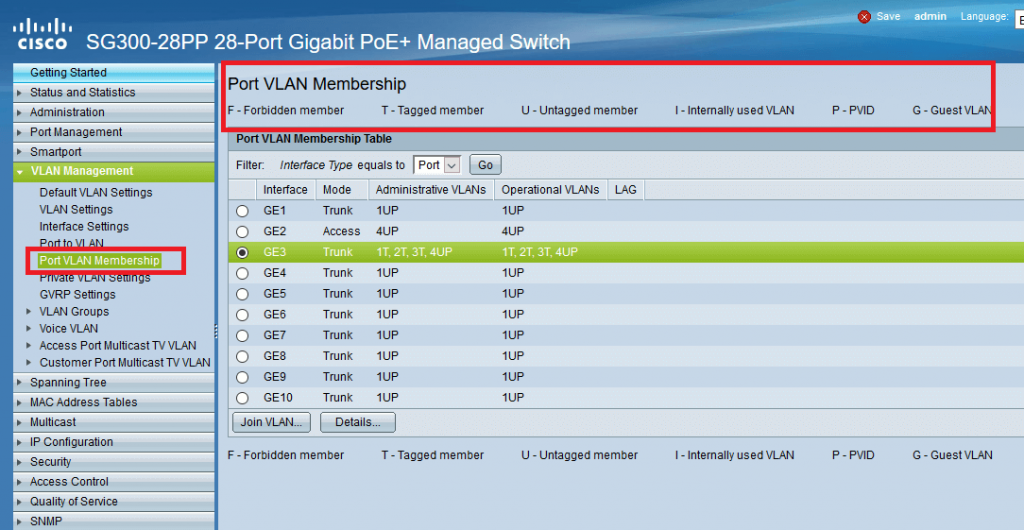
همانطور که مشاهده می کنید در قسمت بالا کدهای تعریف شده به عنوان مثال حرف T به عنوان Tagged می باشد و در جدول پایین پورت های سوئیچ را لیست کرده و دارای پنج ستون می باشد.
در ستون اول شماره اینترفیس ها درج شده.
در ستون دوم اشاره شده به Mode پورت های سوئیج که در حالت Trunk می باشند یا Access.
در ستون سوم که Administrative VLANs می باشد با توجه به کد های بالا مشخص کرده که این پورت برای VLAN های مختلف چه چیزی تنظیم شده است. به عنوان مثال برای GE2 که ما در حالت Access قرار داده بودیم و برای VLAN 4 به صورت Untagged تنظیم کرده بودیم نوشته شده 4UP. حرف U به منظور Untagged و عدد ۴ همان VLAN 4 می باشد و حرف P یعنی Administrative PVID.
ستون Operational VLANs نشان می دهد که با توجه به تنظیماتی که شما انجام دادید، در حال حاظر وضعیت چه می باشد.
به عنوان مثال ما پورت GE3 را برای VLAN های یک تا سه در حالت Tagged و VLAN 4 را در حالت Untagged قرار دادیم که در جدول به این موضوع اشاره شده است.
همان طور که می بینید 1T, 2T, 3T یعنی برای VLAN های یک تا سه به صورت Tagged است. 4UP یعنی برای VLAN 4 به صورت Untagged است. P اشاره می کند که چون بر روی این پورت VLAN 4 به صورت Untagged است پس همان VLAN یعنی VLAN 4 به عنوان Administrative PVID بر روی این پورت می باشد.
شما می توانید بر روی هر پورت کلیک کنید و گزینه Details را انتخاب کنید تا این اطلاعات را مشاهده کنید. مثلا ما بر روی GE3 گزینه Details را انتخاب کردیم و اطلاعات زیر نشاد داده می شود.
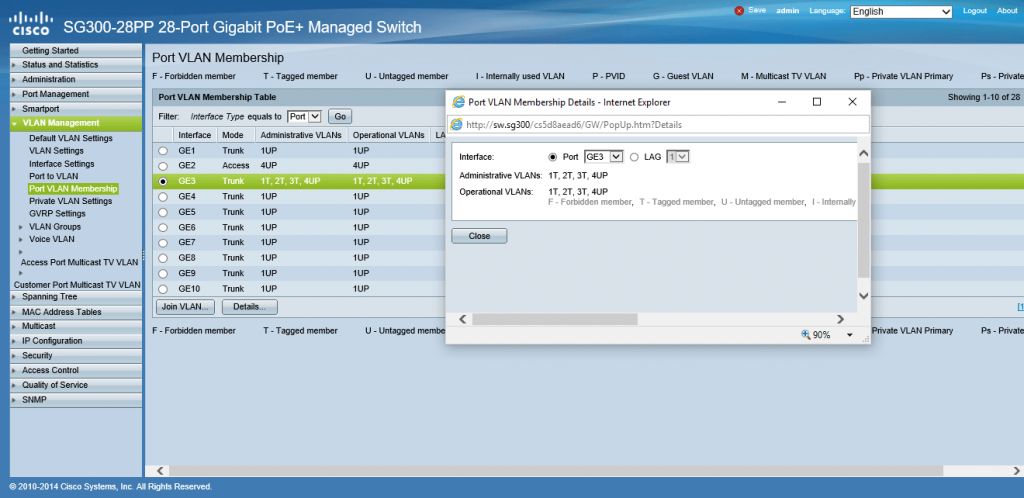
نکته: شما همان کاری که در قسمت Port To VLAN انجام داده اید را اینجا نیز می توانید به شکل دیگر انجام دهید. یعنی وضعیت هر پورت را به ازای VLAN های مختلف مشخص کنید. برای این کار کافی است که بر روی پورت مورد نظر کلیک کنید و گزینه Join VLAN را انتخاب کنید.
به عنوان مثال ما می خواهیم پورت GE4 را ترانک کنیم و برای VLAN های یک تا چهار در حالت Tagged و برای VLAN پنج در حالت Untagged قرار دهیم.
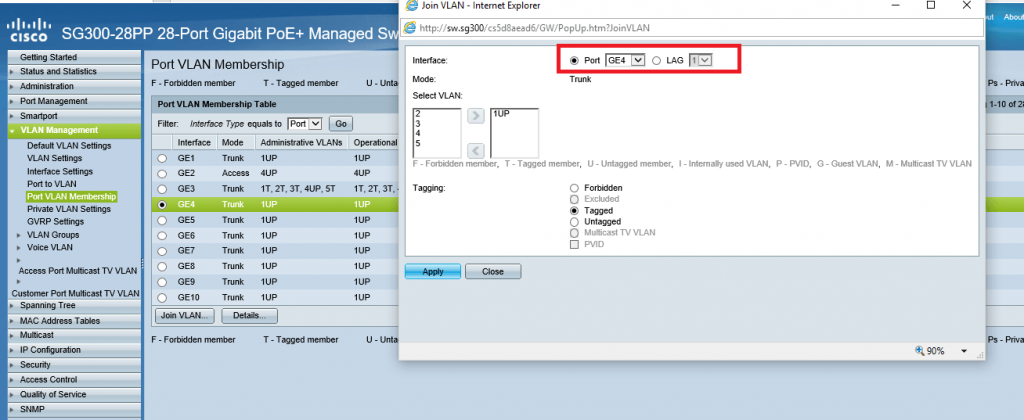
بعد از انتخاب پورت GE4 و زدن Join VLAN با تصویر بالا رو به رو میشوید.
در قسمت Mode اشاره شده که این پورت Trunk می باشد و در قسمت Select VLAN می بیند که VLAN های داخل سوئیچ در Box سمت چپ لیست شده است. همان طور که می دانید ما در سوئیچ خود پنج VLAN ساخته بودیم. در Box سمت راست نوشته شده است 1UP. چون Default VLAN ID پیشفرض VLAN 1 می باشد و برای تمامی پورت ها پیشفرض VLAN 1 به صورت Untagged است. VLAN 1 به عنوان Administrative PVID بر روی تمامی پورت ها می باشد.
حال می خواهیم تنظیمات پیشفرض را بر روی GE4 عوض کنیم و VLAN های یک تا چهار را Tagged و VLAN 5 را Untagged کنیم. اگر VLAN 5 را Untagged کنیم به صورت خودکار VLAN 5 می شود Administrative PVID.
برای این کار از Box سمت چپ VLANها را انتخاب می کنید و درقسمت Tagging در پایین صفحه مشخص می کنید برای این VLAN چه حالتی باشد.
بعد از انجام تنظیمات به صورت زیر می شود.
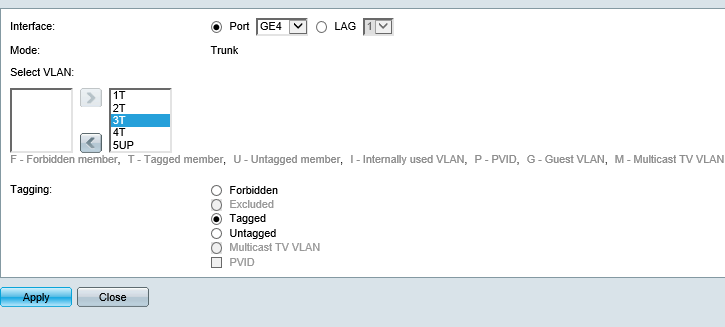
و جدول کلی Port VLAN Membership نیز به شکل زیر تغییر می کند:
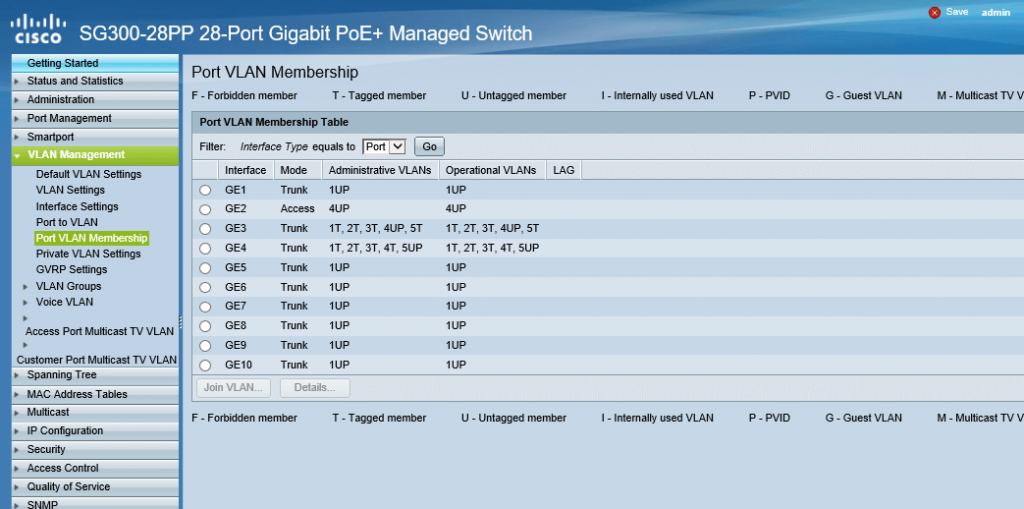
در این مقاله و دو مقاله قبل یاد گرفتیم که چگونه پورت های سوئیج را Access یا Trunk کنیم و تنظیمات پورت های سوئیچ را برای VLAN های مختلف انجام دهیم.
در مقاله بعدی در مورد موضوع Private VLAN در سوئیچ های Small Business صحبت خواهیم کرد.




